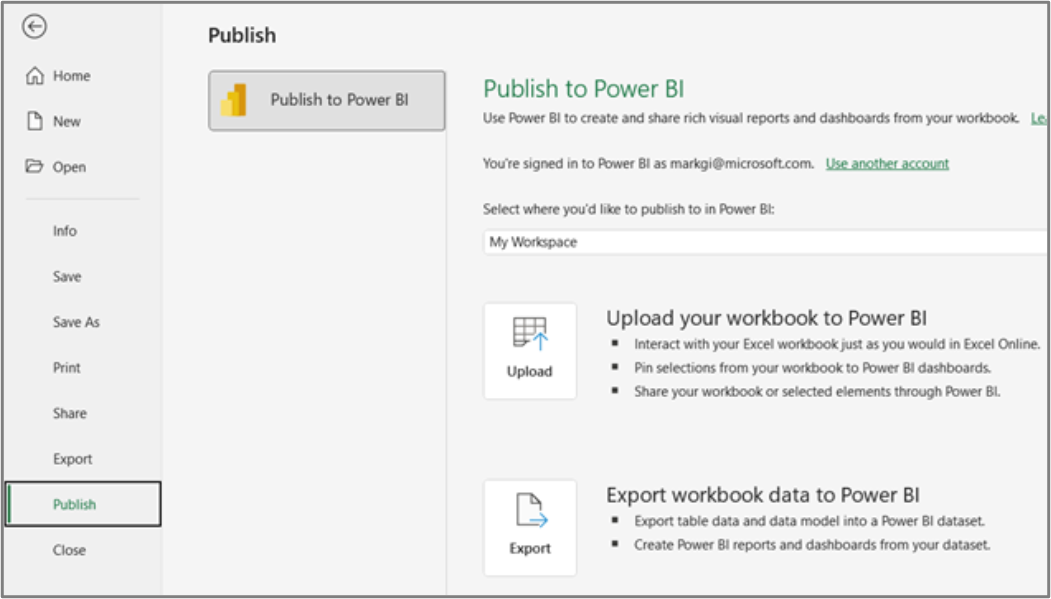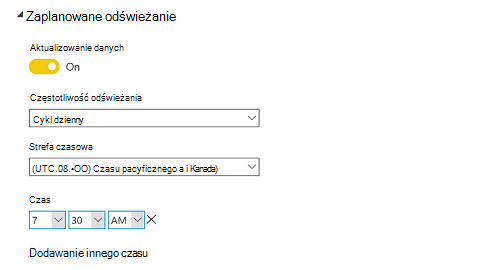Program Excel jest zaawansowanym i elastycznym narzędziem, mającym zastosowanie w przypadku dowolnego działania analitycznego. W połączeniu z usługą Power BI oferuje szeroki zakres możliwości w zakresie analizy danych i ich wizualizacji. Używaj łącznie tych aplikacji, aby łatwo zbierać, kształtować, analizować i eksplorować dane biznesowe na nowe sposoby — i poświęcając mniej czasu na to wszystko.
Wykonaj cztery kroki opisane poniżej:
Połącz z dowolnym źródłem danych w programie Excel, w tym z innymi plikami programu Excel, przy użyciu Edytora dodatku Power Query. Za pomocą tego edytora możesz czyścić dane, korzystając z kroków wielokrotnego użycia, które łatwo się wykonuje oraz zapewniają oszczędność czasu. Dzielenie, scalanie i usuwanie duplikatów wykonuje się teraz szybciej niż kiedykolwiek wcześniej. Aby uzyskać więcej informacji, zobacz Power Query Excel Pomocy.
Czy Twoje dane składają się z ponad miliona wierszy? Masz wiele tabel? Szybko utwórz relacje między nimi wraz z formułami i miarami wielokrotnego użycia. To wszystko jest możliwe dzięki pełnemu wykorzystaniu funkcji dodatku Power Pivot, który umożliwia tworzenie modeli danych bezpośrednio w programie Excel. Aby uzyskać więcej informacji, zobacz Dowiedz się, jak korzystać z Power Query i dodatku Power Pivot w Excel.
Publikuj dane w usłudze Power BI jednym kliknięciem w celu tworzenia atrakcyjnych raportów. Wszystkie tabele, zapytania i modele danych utworzone w programie Excel można przenosić do imponującego i interaktywnego pulpitu nawigacyjnego usługi Power BI. Gdyby się zdarzyło, że ponownie dokonasz zmian w programie Excel, zmiany te zostaną zsynchronizowane automatycznie.
Gdy korzystasz z usługi Power BI, użyj opcji Zaplanuj odświeżanie danych. Dzięki temu źródła danych skonfigurowane w dodatku Power Pivot zostaną odświeżone w tle. Wtedy właściwe dane zostaną udostępnione po otwarciu pulpitu nawigacyjnego — bez konieczności żądania wykonania danego działania.
I pamiętaj, że: Możesz łatwo przenieść dane z powrotem do programu Excel w celu wykonania doraźnych analiz. W usłudze Power BI kliknij pozycję Analizuj w programie Excel, aby połączyć modele danych usługi Power BI z programem Excel. Dzięki temu możesz używać zaawansowanych narzędzi do wykonywania analiz, np. tabel przestawnych lub wykresów, w celu poddania danych dalszym analizom.